win10红警3命令与征服如何调全屏?
发布时间:2020-06-18 14:37:30 作者:佚名  我要评论
我要评论
win10系统中玩红警3不能全屏是很常见的一个问题了,红警3win10画面不全的确让人很烦恼,那么遇到这种情况应该如何处理呢,赶紧看看吧
大家可能也会遇到这个问题,win10红警3命令与征服怎么调全屏,对于这个问题,相信很多朋友都不太清楚,win10系统中玩红警3不能全屏是很常见的一个问题了,红警3win10画面不全的确让人很烦恼,那么遇到这种情况应该如何处理呢?别着急,小编这就为大家带来win10系统红警3无法全屏的解决方法,感兴趣的朋友不要错过了。
win10系统红警3无法全屏的解决方法:
1、打开开始菜单bai-选择运行选du项-输入regedit命令以打开注册的编辑器;

2、打开的注册表编辑器对话框中,选择菜单栏上的文件-导出;

3、选择导出后要备份的位置,输入备份文件的名称,然后单击“保存”按钮;

4、备份注册表完成后,编辑注册表以实现游戏的全屏设置;

5、再右击configuration右键并选择查找;

6、选择“查找”选项后,弹出“查找属性”窗口,输入scaling,然后单击“下一步”按钮查找;

7、单击“下一步”按钮后,在注册表编辑器窗口右边找到Scaling该键值。双击打开键值,将键值从4更改为3,修改后确定,再次打开游戏即可完成全屏。

相关文章
 有使用win10系统的用户就问小编win10如何免打扰所有消息?可能很多用户都不太清楚,那么今天小编就来为大家分享关于win10设置免打扰所有消息的操作步骤2020-06-18
有使用win10系统的用户就问小编win10如何免打扰所有消息?可能很多用户都不太清楚,那么今天小编就来为大家分享关于win10设置免打扰所有消息的操作步骤2020-06-18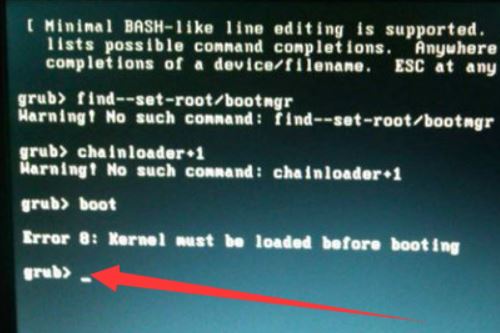 win10开机错误提示gurb的解决方法!遇到gurb错误提示时,大家可以按照下面脚本之家小编给大家分享的gurb解决方法进行解决此问题2020-06-18
win10开机错误提示gurb的解决方法!遇到gurb错误提示时,大家可以按照下面脚本之家小编给大家分享的gurb解决方法进行解决此问题2020-06-18
win10系统U盘不能安全弹出怎么办 二种方法快速解决无法安全弹出u盘的教
win10系统无法安全弹出U盘怎么办?当大家遇到了找不到U盘弹出图标的问题的时候,可以看看脚本之家小编给大家带来的U盘无法安全弹出的解决教程2020-06-18 win10怎么更改默认输入法?怎么将搜狗输入法设置为默认?还有不知道的朋友一起看看吧(此教程适合所有输入法的设置,包括百度输入法默认设置、QQ输入法默认设置等)2020-06-18
win10怎么更改默认输入法?怎么将搜狗输入法设置为默认?还有不知道的朋友一起看看吧(此教程适合所有输入法的设置,包括百度输入法默认设置、QQ输入法默认设置等)2020-06-18
win10桌面快捷图标蓝框怎么去除 附黑色方块去除/白色方块修复的方法步
win10桌面快捷图标蓝框怎么去除?桌面图标出现白色方框怎么办?桌面图标变成黑色方块怎么办?桌面图标出现问题是很正常的现象,所以大家不要着急,只要按照教程一步一步修复2020-06-18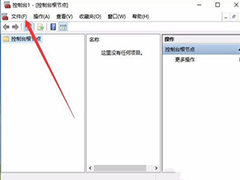 最近有朋友问小编win10管理没有本地用户和组怎么办,对于这个问题,相信很多朋友都不是很清楚,有的朋友在windows10系统管理中无法找到本地用户和组菜单项,这是怎么一回事2020-06-18
最近有朋友问小编win10管理没有本地用户和组怎么办,对于这个问题,相信很多朋友都不是很清楚,有的朋友在windows10系统管理中无法找到本地用户和组菜单项,这是怎么一回事2020-06-18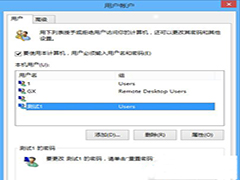 最近有朋友问小编win10管理员账户拒绝访问怎么办,对于win10管理员被禁用拒绝访问的问题,应该有不少朋友遇到过,有的朋友升级了win10后发现administrator被禁用或拒绝访问2020-06-18
最近有朋友问小编win10管理员账户拒绝访问怎么办,对于win10管理员被禁用拒绝访问的问题,应该有不少朋友遇到过,有的朋友升级了win10后发现administrator被禁用或拒绝访问2020-06-18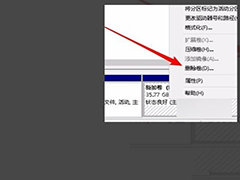 最近有朋友问小编win10合并分区到c盘显示包名称无效怎么办,对于win10扩展卷显示包名称无效的问题,很多朋友都不明白,有的朋友电脑中有很多无用的磁盘分区,在将分区合并2020-06-18
最近有朋友问小编win10合并分区到c盘显示包名称无效怎么办,对于win10扩展卷显示包名称无效的问题,很多朋友都不明白,有的朋友电脑中有很多无用的磁盘分区,在将分区合并2020-06-18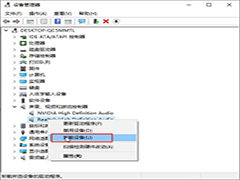 最近不少用户反馈重装系统后电脑没有声音,右下角的小喇叭没有问题,但是耳机或音响一直没有声音出来,这要怎么办?这个问题一般是声卡驱动没有安装好导致的,我们只想将其2020-06-18
最近不少用户反馈重装系统后电脑没有声音,右下角的小喇叭没有问题,但是耳机或音响一直没有声音出来,这要怎么办?这个问题一般是声卡驱动没有安装好导致的,我们只想将其2020-06-18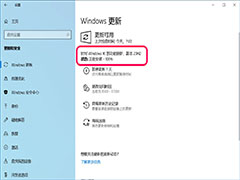
Win10 20H2 Beta预览版19042.330手动更新升级图文教程
Win10 20H2 Beta预览版19042.330已经推送了,有些朋友没有收到更新信息,我们可以自己下载更新,下面我们就来看看详细的教程,需要的朋友可以参考下2020-06-18



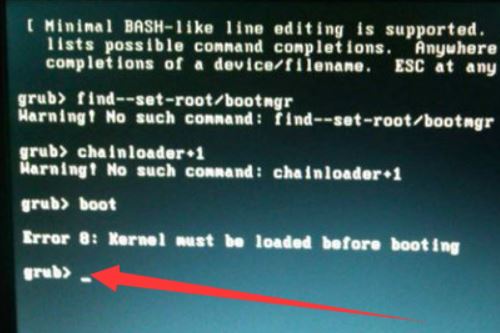



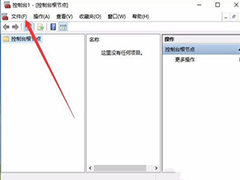
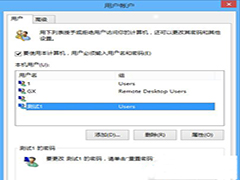
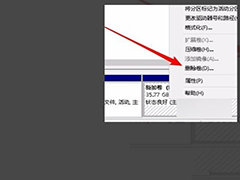
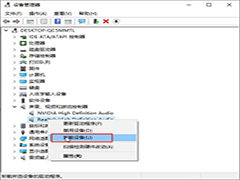
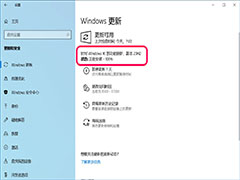
最新评论